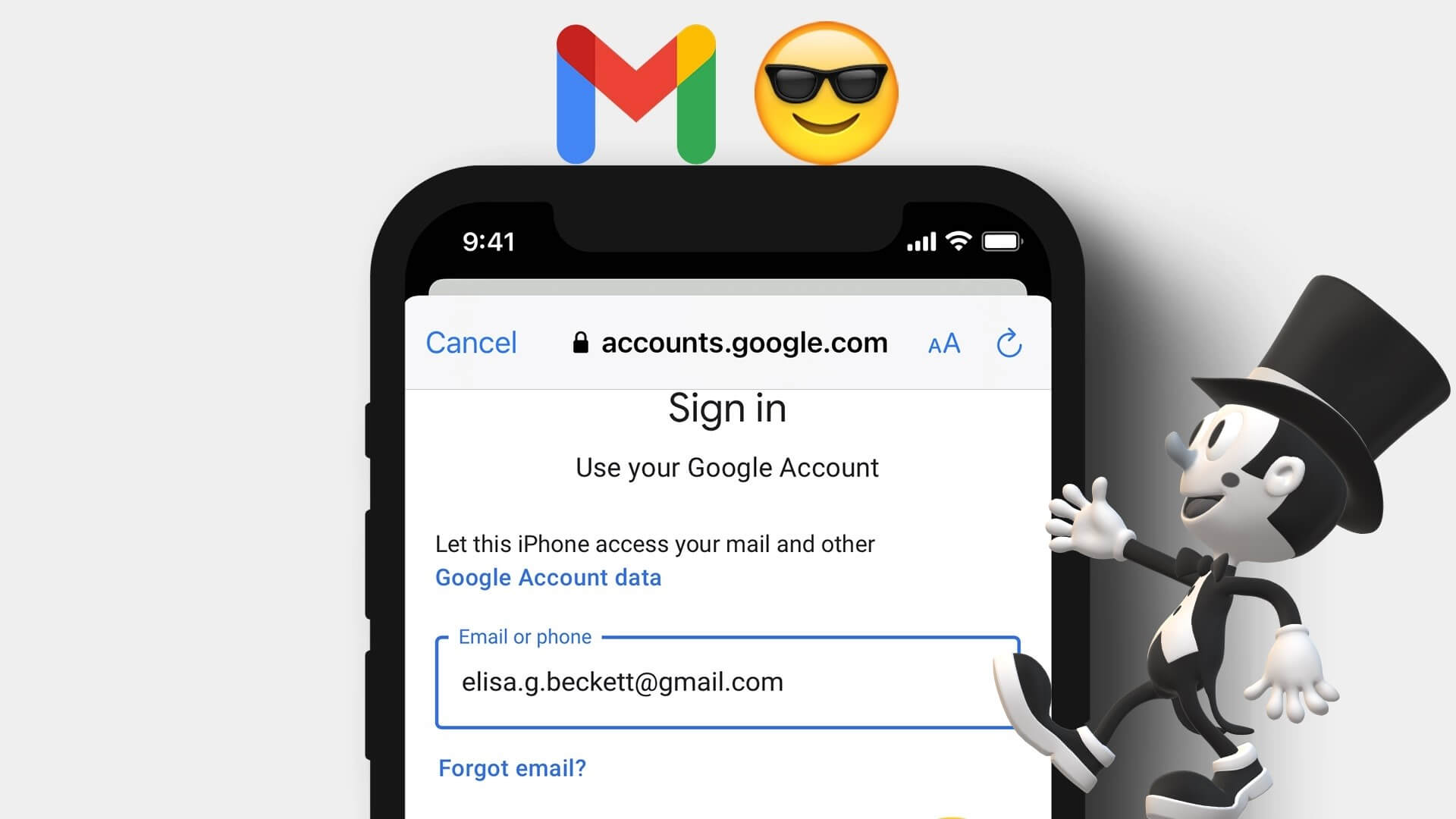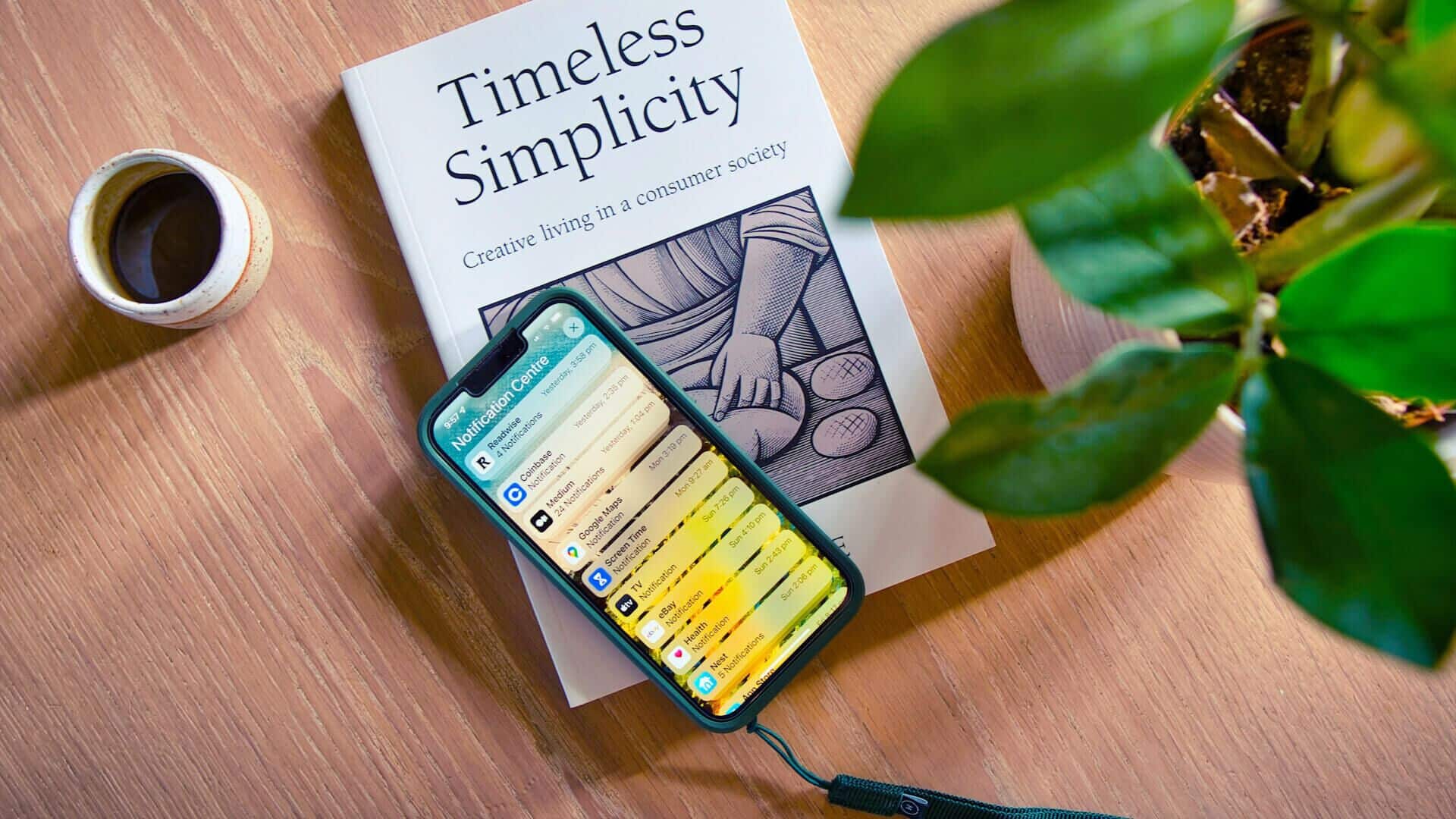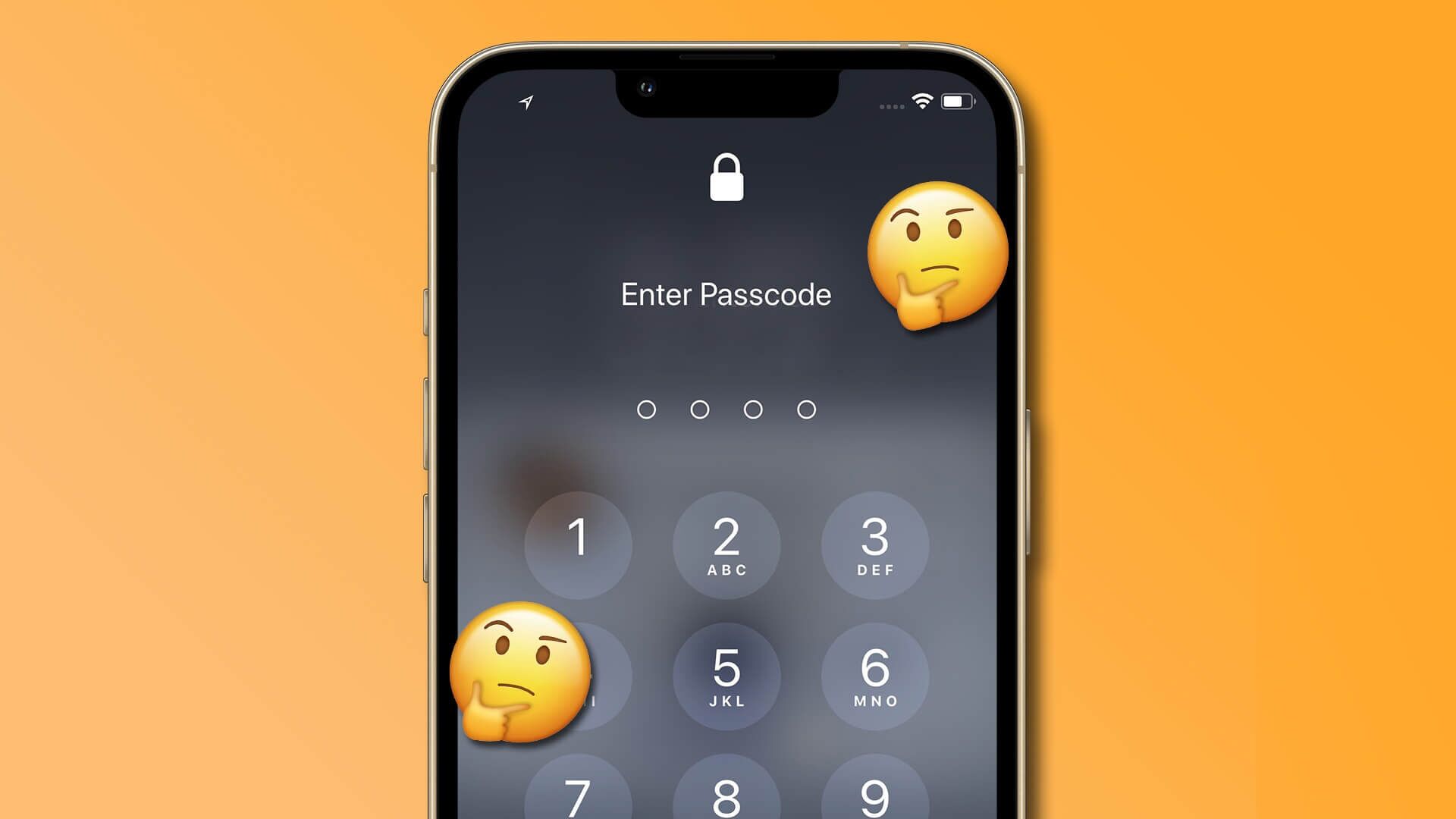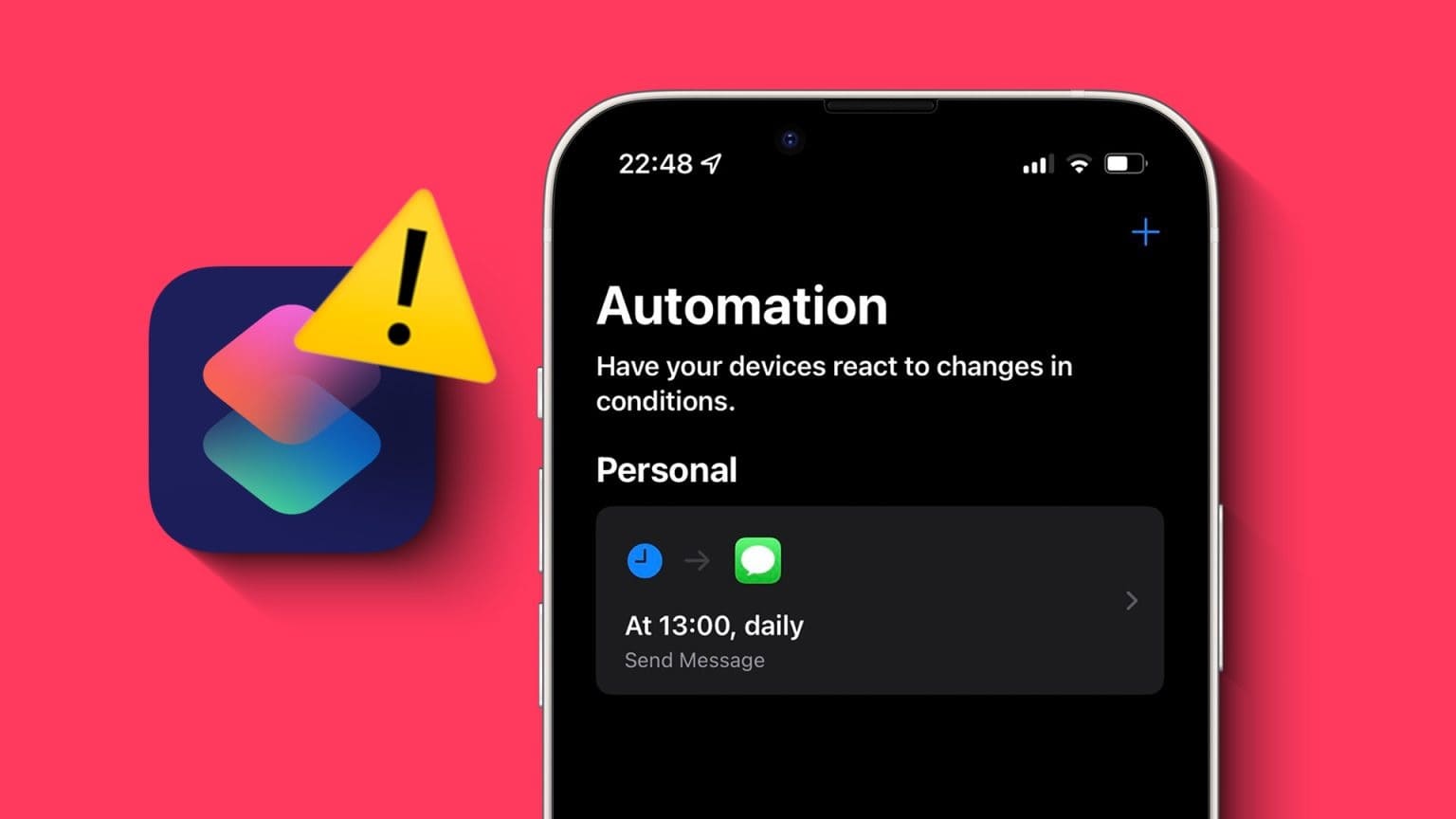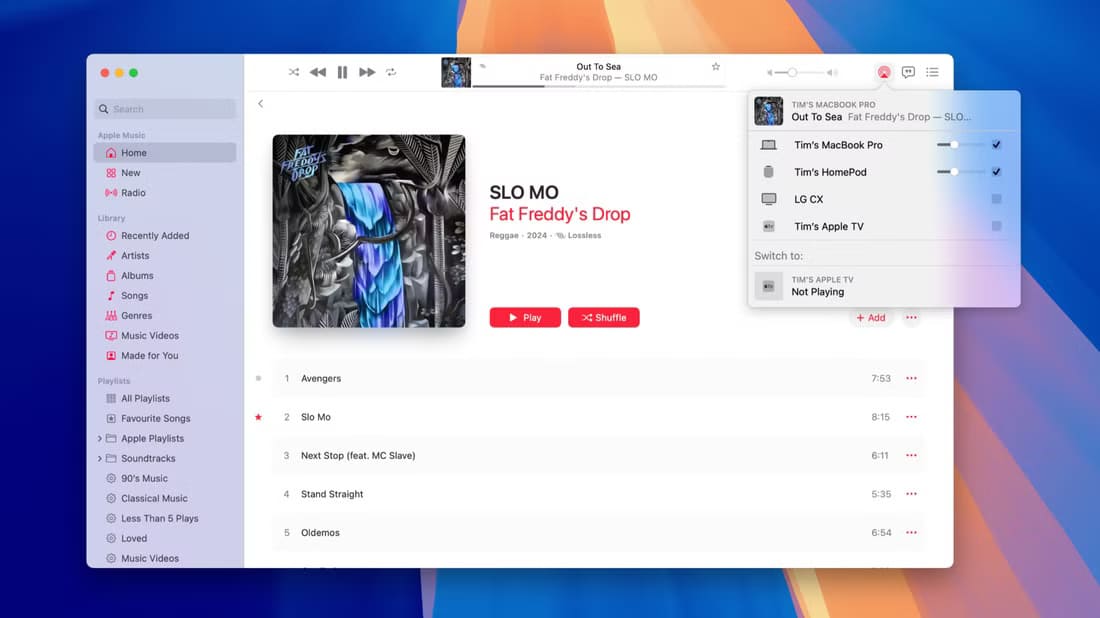Ved du, hvordan man bruger Hot Corners på iPhone?
Når vi bruger vores iPhones, holder vi os normalt til de samme få funktioner. Vi kan sende sms'er og ringe til vores venner på WhatsApp eller scrolle gennem Instagram og andre sociale medieplatforme. Og selvfølgelig kan vi se hele film på vores enheder, hvis vi vil.

Men ved at begrænse os til de funktioner, vi er vant til, får vi ikke nødvendigvis mest muligt ud af vores enheder. En funktion, der er værd at tjekke ud, er Varme hjørner , hvilket gør det nemmere at få adgang til mange dele af vores iPhones.
Men hvad er Hot Corners, og hvordan bruger du dem? Fortsæt med at læse for at finde ud af det.
Hvad er Hot Corners på iPhone?
Hot Corners er en funktion, der giver dig adgang til bestemte dele og funktioner fra hjørnerne af din iPhone. Du kan vælge mellem en række forskellige muligheder, herunder adgang til din enheds Kontrolcenter og brug af Apple Pay.
For at bruge Hot Corners skal du “fokusI hjørnet valgte du denne specifikke handling. Du kan vælge, hvor længe din hånd forbliver der, før denne funktion aktiveres; vi vil gå mere i detaljer om dette senere.
Selvom der ikke er et specifikt udtryk for Hot Corners, som de fleste iPhone-brugere kender til, fungerer det på samme måde, som når du dobbeltklikker på knappen Hjem for at vise alle dine åbne apps.
Sådan konfigurerer du hot corners på iPhone
For at konfigurere iPhone Hot Corners skal du bruge nogle indstillinger, som du måske ikke har brugt før. Hvis du ikke er sikker på, hvilken indstilling du skal bruge på din enhed, skal du ikke bekymre dig; følg blot nedenstående trin.
Trin 1: Gå til Indstillinger Din og klik på dette ikon.
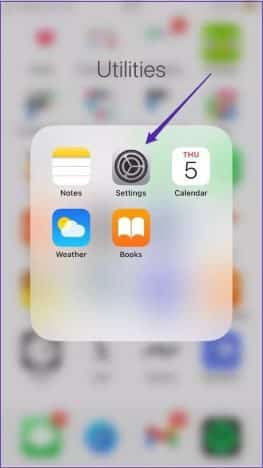
Trin 2: Rul ned til Tilgængelighed, og vælg denne mulighed. Du finder den mellem fanerne Startskærm og Baggrund.
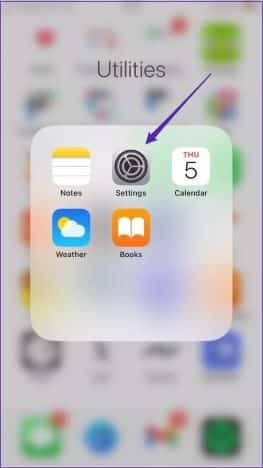
Trin 3: inden for Fysisk og motorisk , Klik røre.
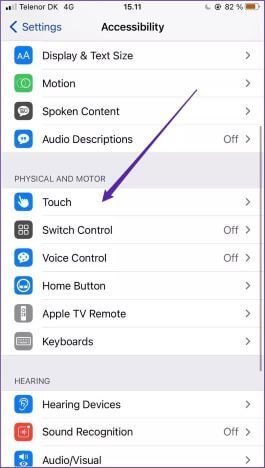
Trin 4: Øverst i Touch-vinduet skal du gå til AssistiveTouch.
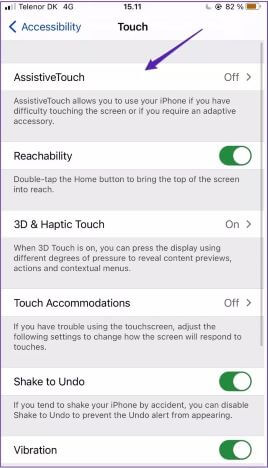
Trin 5: Rul ned til bunden af AssistiveTouch-indstillingerne. Før du går videre til Hot Corners, skal du aktivere indstillingen. Dvæle kontrol.
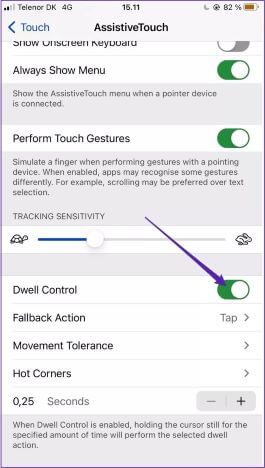
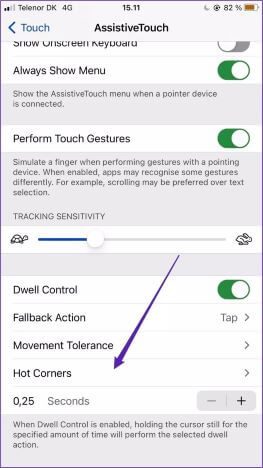
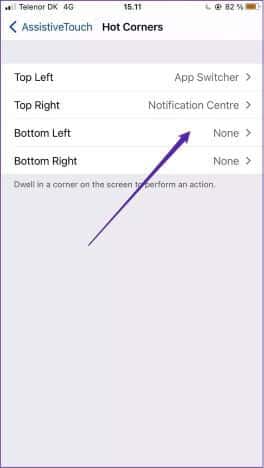
Når du har valgt dine forskellige Hot Corners-funktioner, kan du vælge, hvor længe du vil være i hvert hjørne, før din enhed aktiverer Hot Corners.
For at ændre, hvor længe du skal være i et hjørne, før din Hot Corner-mulighed vises, skal du gå tilbage til fanen AssistiveTouchFølg derefter nedenstående trin.
Trin 1: Rul ned på listen.
Trin 2: Under Hot Corners kan du tilpasse, hvor længe du vil blive inde. Du kan enten indtaste tallet eller bruge + og - knapperne til at øge eller mindske tiden.
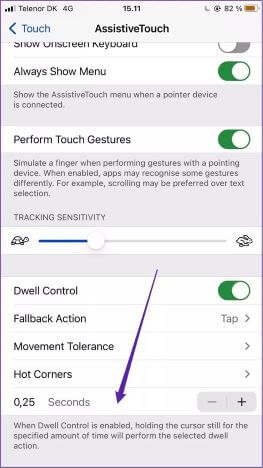
Når du har valgt Hot Corners og indstillet tiden, kan du lukke appen Indstillinger. Ændringerne skulle træde i kraft med det samme.
Hvad skal man gøre, hvis Hot Corners ikke virker på iPhone
Hvis Hot Corners ikke virker på din iPhone, er bevægelsestoleranceradiusen muligvis for lille. Hvis du oplever dette, kan du foretage justeringer meget hurtigt. Følg nedenstående trin for at justere bevægelsestolerancen.
Trin 1: Tilbage til applikationen عدادات iPhone og gå til Tilgængelighed> røre> AssistiveTouch.
Trin 2: Rul ned til afsnittet Bevægelsetolerance, som er placeret mellem Reservehandling و Varme hjørnerKlik på denne mulighed, når du ser den.
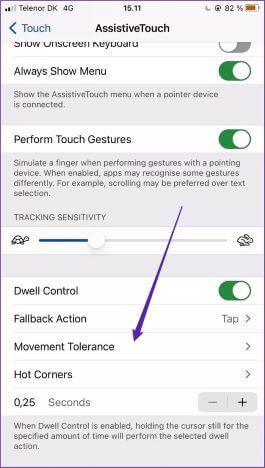
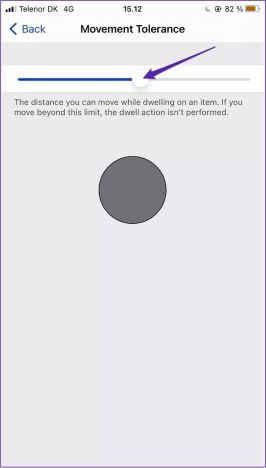
Nyttige iPhone Hot Corners
iPhone Hot Corners er en fantastisk måde at øge din produktivitet med minimal indsats. Du kan bruge denne funktion til at få adgang til dele af din enhed, der ellers ville være svære at finde, samt udføre simple handlinger som at betale for dagligvarer med Apple Pay.
Du behøver ikke bekymre dig om, at dine Hot Corners-indstillinger forbliver permanent. Hvis du vil slå dem fra, skal du følge trinnene i Sådan bruger du Hot Corners på iPhone, men i omvendt rækkefølge. Og hvis du vil ændre, hvad du kan gøre i hvert hjørne, skal du gå ind og ændre tingene på samme måde.